이메일 서비스를 변경하거나 정기적으로 Outlook 연락처를 백업 하려는 경우 연락처의 모든 세부정보를 반드시 전송해야 합니다. 연락처 파일을 다른 앱으로 가져오는 더 쉬운 방법 중 하나는 Outlook 연락처를 Excel 파일로 내보내는 것입니다.
그러나 Outlook 연락처를 Excel로 내보내는 방법은 무엇입니까 ? 몇 분밖에 걸리지 않는 간단한 과정입니다. 이 문서에서는 Outlook 연락처를 Excel로 편리하게 전송하는 쉬운 방법을 제공합니다.
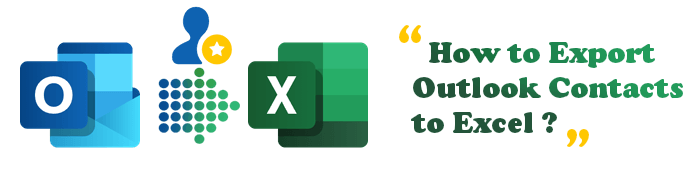
물론 . Outlook 연락처를 Excel로 내보낼 수 있습니다. 게다가 기술적 능력이 필요한 쉬운 프로세스입니다.
믿거나 말거나 Outlook 연락처를 Excel에 저장하는 것은 매우 중요합니다. 이렇게 하면 프로그램 간에 연락처를 공유하는 가장 간단한 방법 중 하나인 CSV 형식을 통해 연락처 정보에 쉽게 액세스할 수 있습니다.
요즘 기업뿐만 아니라 대부분의 사람들은 Outlook을 연락처와 파일을 관리하는 데 사용할 수 있는 기본 메일 서비스로 사용하고 있습니다. 그러나 많은 연락처에 대해서는 효율적인 서비스가 아닙니다. 이로 인해 연락처를 Excel에 저장하여 언제든지 액세스할 수 있고, 필요한 경우 CSV 연락처를 Android 휴대폰으로 가져오거나 다른 앱과 공유할 수 있습니다.
다행히 이 가이드에서는 Outlook에서 Excel로 연락처를 내보내는 방법을 알려드립니다. 따라서 이 요령을 배우려면 계속 읽어보세요!
Outlook 주소록은 기본적으로 모든 Outlook 연락처를 보관하고 사용자가 이를 다른 위치로 내보내지 않고도 확인할 수 있도록 하는 가상 위치입니다. 하지만 간단한 트릭만 사용하면 아무런 어려움 없이 Excel로 내보낼 수 있습니다.
다음은 Outlook 주소를 Excel로 내보내는 단계입니다.
1단계. 먼저 파일을 탭한 다음 열기 및 내보내기 옵션을 선택합니다. 그런 다음 오른쪽에서 가져오기/내보내기 옵션을 선택합니다.
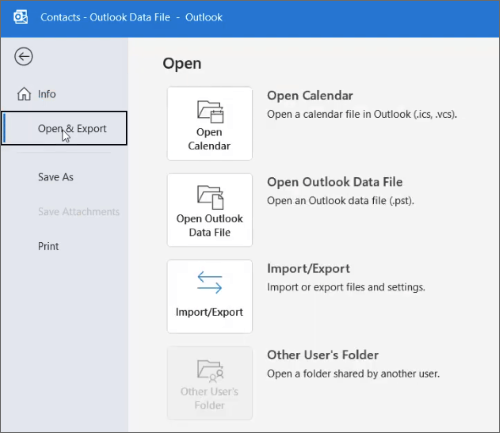
2단계. 가져오기 및 내보내기 마법사 창에서 파일로 내보내기 옵션을 선택한 후 다음을 누르십시오. 다음 유형의 파일 생성: 단계에 도달하면 원하는 파일을 선택하고 Next 를 누르세요.

3단계. 내보낼 폴더로 연락처를 선택합니다. 그런 다음 Next 를 누르세요.
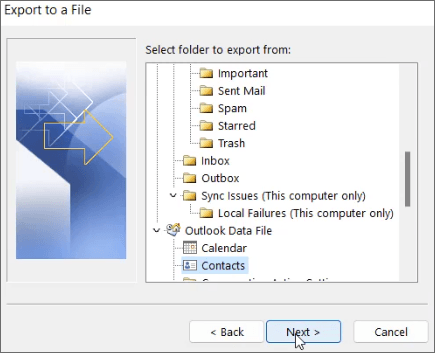
4단계. 그런 다음 연락처를 내보낼 대상 폴더를 선택할 수 있습니다. 저장 장소를 선택한 후 Next > Finish 를 누르세요. 귀하의 연락처는 곧 자동으로 내보내지며 폴더를 찾아 Excel에서 .CSV 파일을 열 수 있습니다.
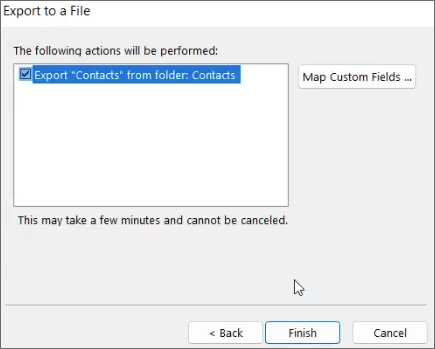
또한 Outlook 연락처를 복사하여 Excel에 직접 붙여넣어 내보낼 수도 있습니다. 이는 Outlook에서 연락처를 내보내는 가장 간단한 방법 중 하나입니다.
연락처 그룹을 Outlook에서 Excel로 내보내는 단계는 다음과 같습니다.
1단계. 먼저 PC에서 Outlook 애플리케이션을 엽니다. 그런 다음 왼쪽 하단에서 사람 보기 옵션을 찾아 탭하세요.
2단계. 현재 보기 섹션에서 목록 옵션을 찾은 다음 탭합니다. 복사하려는 연락처를 선택하고 PC에서 CTRL + C를 탭하여 모든 연락처를 클립보드에 복사하세요.
3단계. 마지막으로 컴퓨터에서 Excel 앱을 열고 새 통합 문서 만들기를 눌러 연락처를 붙여넣습니다.
Outlook은 연락처를 쉽게 내보내고 가져올 수 있는 간단한 내보내기-가져오기 옵션을 제공합니다. 웹에서 Outlook 연락처를 Excel로 내보낼 수 있습니다. Outlook의 웹 버전에는 복잡한 기능이 없으므로 프로세스가 간단합니다. 다음은 Outlook 365에서 연락처를 내보내는 방법에 대한 단계입니다.
1단계. 컴퓨터의 웹 브라우저에서 Outlook 웹을 방문합니다. 연락처를 열려면 왼쪽 섹션에 있는 사람 버튼을 탭하세요.
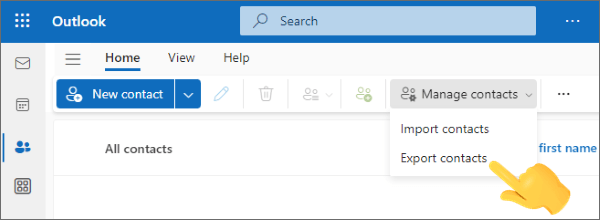
2단계. 연락처 목록 오른쪽 섹션의 드롭다운 목록에서 연락처 관리를 탭합니다. 연락처 내보내기를 선택하여 연락처 내보내기 상자를 엽니다.
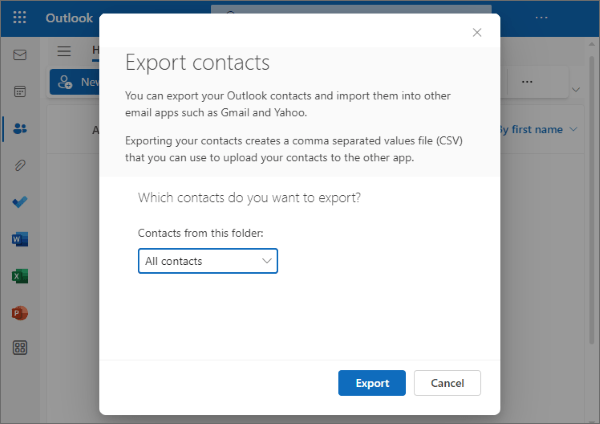
3단계. 이 대화 상자에서 모든 연락처 또는 특정 연락처를 선택합니다. 내보내기 버튼을 탭하세요. 그런 다음 내보낼 대상 폴더를 선택할 수 있습니다.
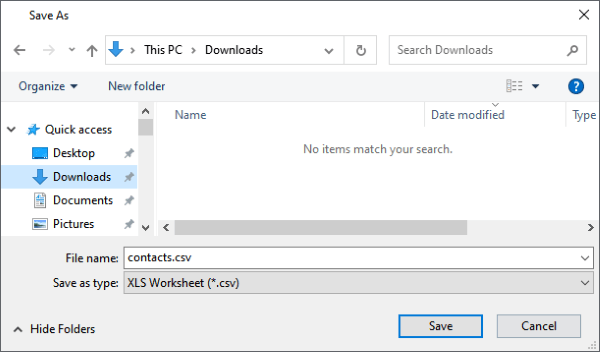
4단계. Excel 파일 다운로드가 시작되고 Excel에 연락처가 표시됩니다.
위의 방법을 사용하면 Outlook 연락처를 새 Android 휴대폰으로 이동하는 것이 까다롭습니까? Coolmuster Android Assistant 올인원 도구로서 Outlook의 연락처를 Android 휴대폰으로 쉽게 전송할 수 있도록 도와줍니다. 그것이 당신을 위해 무엇을 할 수 있는지 확인하십시오:
Coolmuster Android Assistant 의 주요 특징:
다음은 Outlook 연락처를 Android 장치로 전송하는 간단한 단계입니다.
01 컴퓨터에서 프로그램을 실행하고 Android Assistant를 실행하세요.
02 USB를 사용하여 Android 컴퓨터에 연결하세요. 전화기에서 USB 디버깅이 활성화되어 있는지 확인하십시오. 컴퓨터와 Android 연결하면 기본 인터페이스가 표시됩니다.

03 왼쪽 패널에서 연락처 옵션을 선택하고 드롭다운 메뉴에서 Outlook에서 가져오기 및 가져오기 옵션을 탭합니다. 위치 폴더를 선택하고 휴대폰으로 전송하세요.

Coolmuster Android Assistant 로 Android 연락처를 관리하기 위한 비디오 튜토리얼:
이 문서에서는 간단하고 빠른 방법으로 Outlook 연락처를 복사하는 방법을 설명했습니다. 이러한 작은 해결 방법을 사용하면 Outlook에서 연락처를 쉽게 내보낼 수 있습니다. 그러나 Outlook에서 Android 로 연락처를 내보내려면 Coolmuster Android Assistant 사용하는 것이 좋습니다. 단 한 번의 클릭만으로 모든 연락처 목록이 문제 없이 휴대폰으로 전송됩니다.
관련 기사:
문제 없이 Outlook 연락처를 iPhone과 동기화하는 5가지 쉬운 방법
Android 연락처를 Excel 형식(CSV 또는 XLS)으로 내보내는 방법